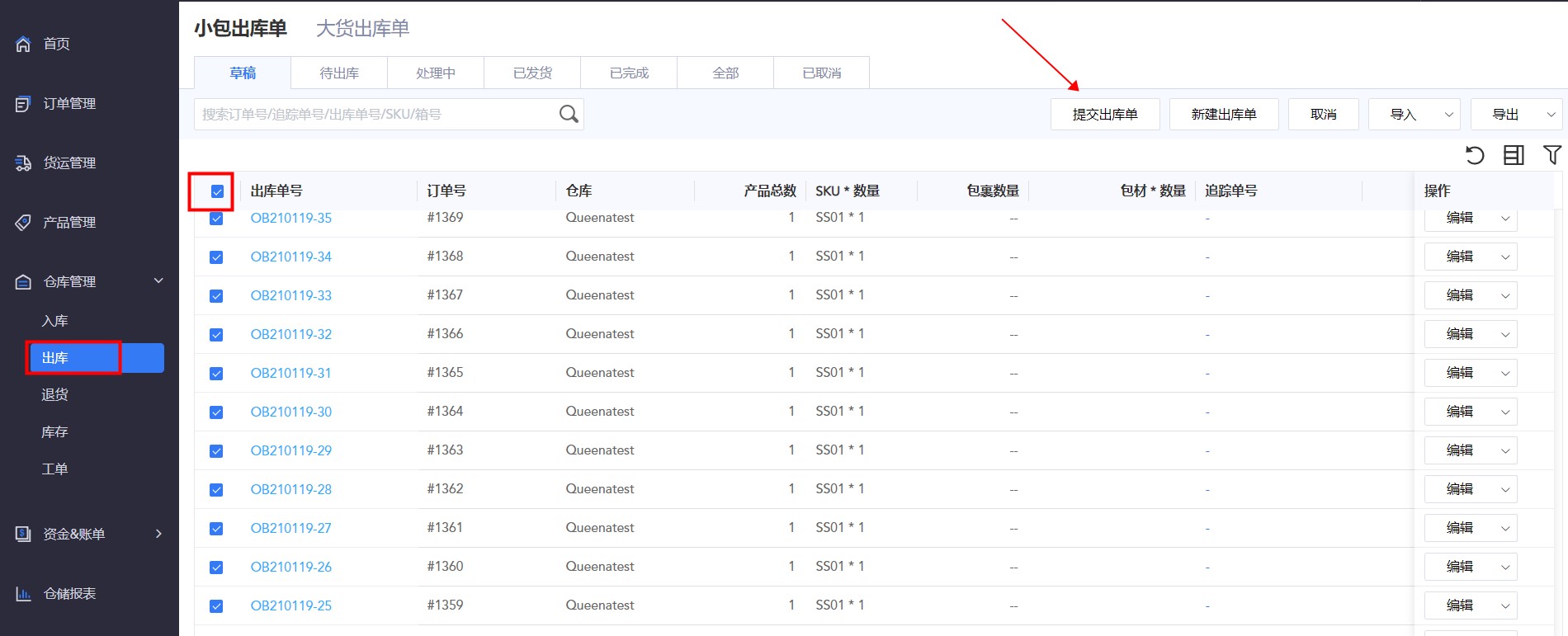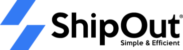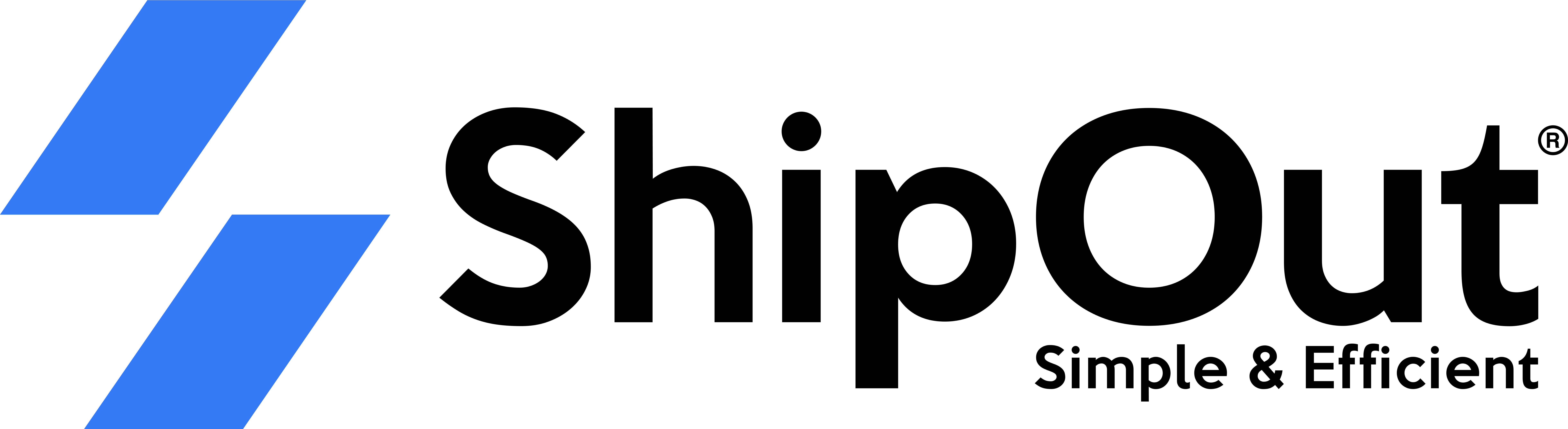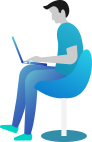一、手动新建单个出库单
步骤:仓库管理>出库>小包裹出库>新建出库单>按照页面要求填写相关信息>保存并提交。 带红色*为必填项,选择运输服务,可根据需要勾选运输额外服务(如签名服务、保险、货到付款)及其他的增值服务,备注部分可备注其他信息>保存>草稿界面勾选出库单>提交出库单。
注意:
- 选择运输服务:selected by warehouse:由仓库设置的物流匹配规则自动匹配物流服务;upload shipping label:在其他平台打印运单上传;No Shipping Service Request:自提,不需要物流服务,若一单多包,需要分包也选择No Shipping Service Request,然后告知仓库在WMS进行分包并生成多个物流单号;
- 添加“发货产品”需输入SKU关键词查询SKU库存,填写数量并点击“+”则添加产品成功;单个包裹多SKU时,再次操作查询库存并添加产品即可;
- “发货数量 ”必须小于“可用数量”;
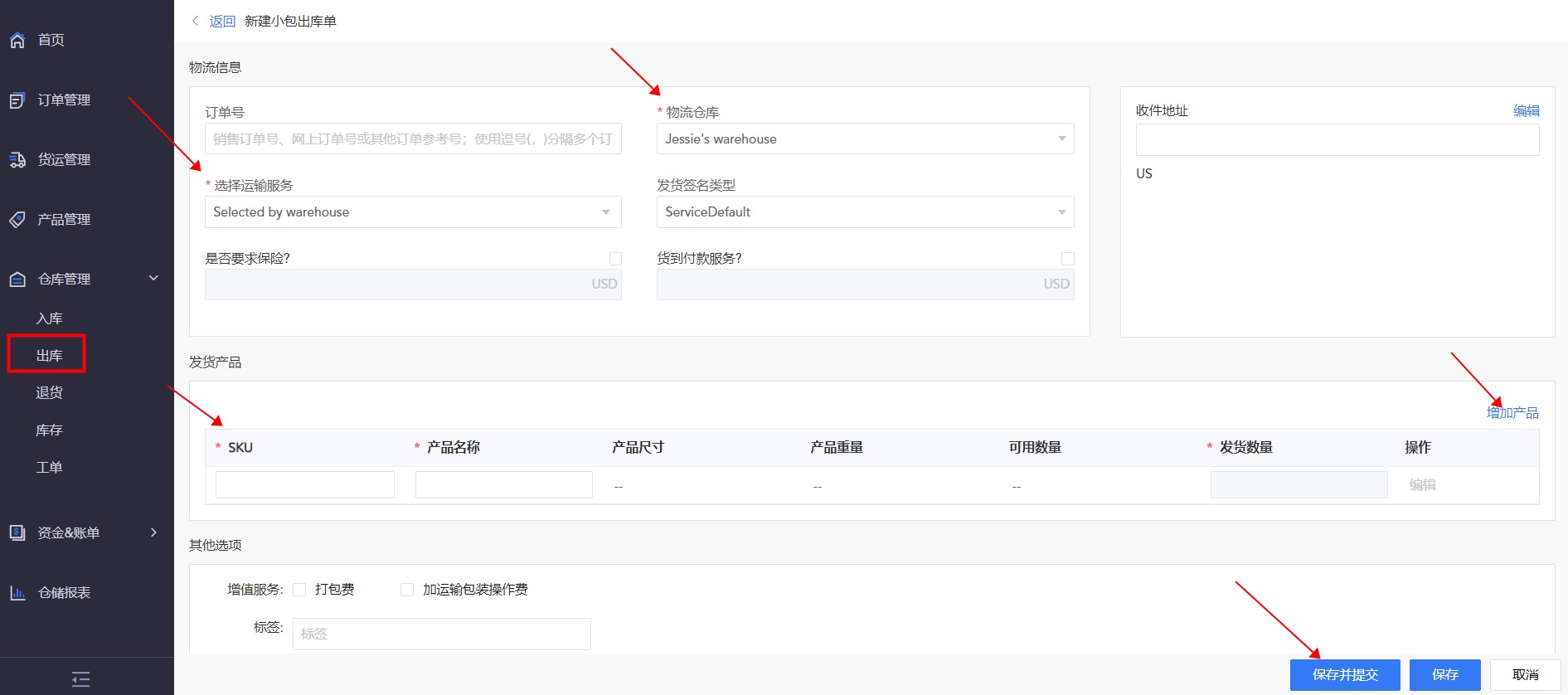
二、批量导入出库单
步骤:仓库管理>出库>小包裹出库>导入>批量导入出库单>选择仓库>下载出库单Excel模板>填写信息,红色字体标题为必填项>上传填写后的表格>草稿界面勾选出库单>点击“提交出库单”;
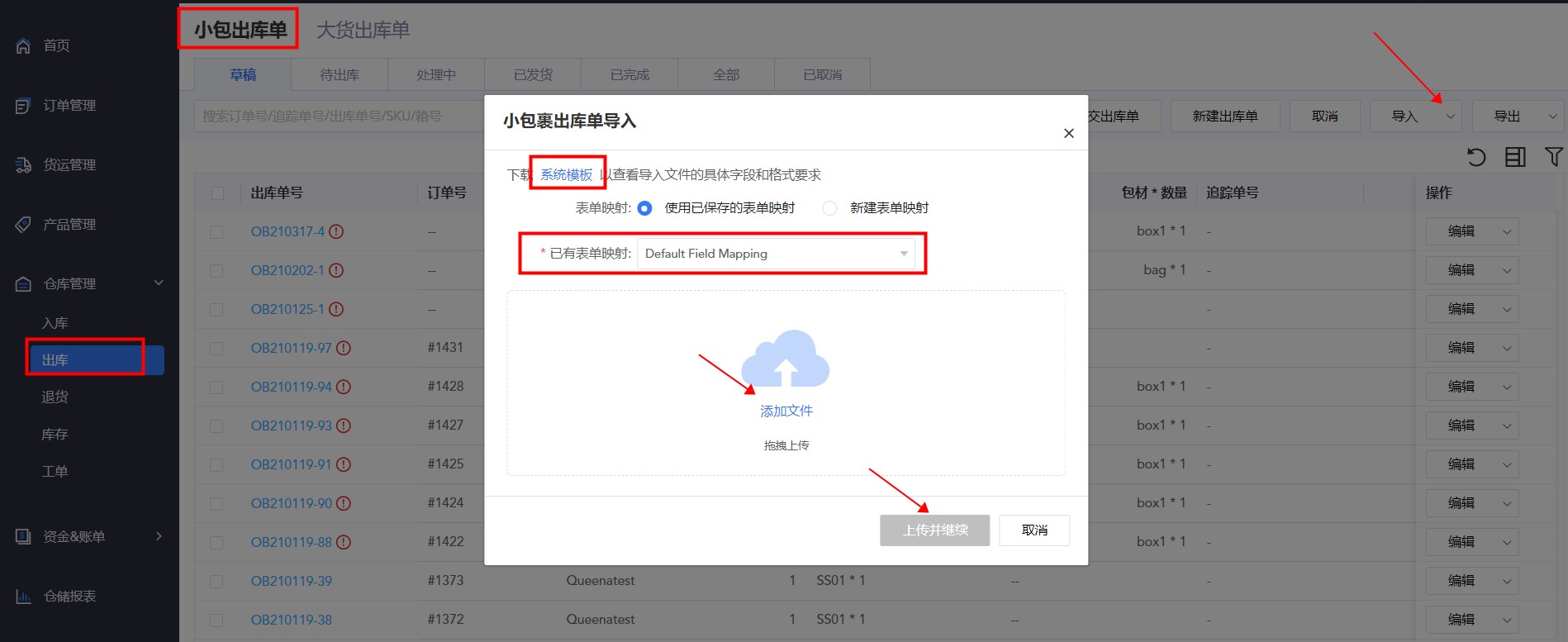
填写规则:
- 表格按照模板中举例的格式填写:红色标题为必填项,且收件人手机号须填写,信息避免用逗号,必要时用空格隔开,国家、州用大写简称,城市用全称;
- orderNO:订单号,也可填写您需要的其他编码;
- omsSku:即产品的SKU,需与创建的SKU信息一致;
- skuQuantity:产品数量;
- shippingService:选择物流服务;
- signatureOption:签名服务,不需要时填写“0”;
- 一单多SKU时,只需增加一行填写另外的SKU和数量即可,其他重复信息不用再次填写;

导入成功之后出库单在草稿状态,需要提交,仓库才可以进行后续的处理。